premiere视频怎么添加线性渐变的滤镜效果?
办公室张老师
premiere中导入的视频,想要为其添加一个线性渐变的滤镜调色,该怎么给视频调色呢?下面我们就来看看详细的教程。
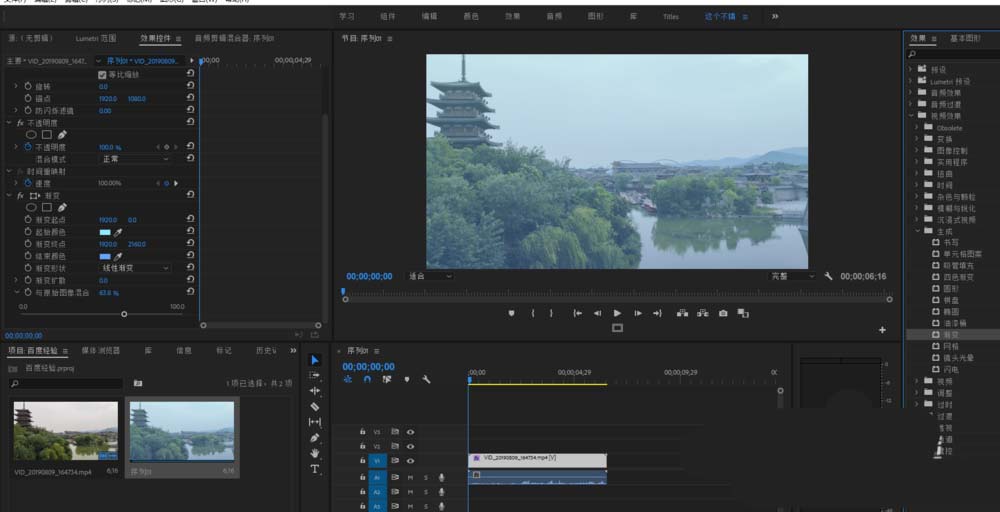
1、在一个PR项目中,选择新建一个序列,这里可以选择预设序列,也可以自定义序列设置。
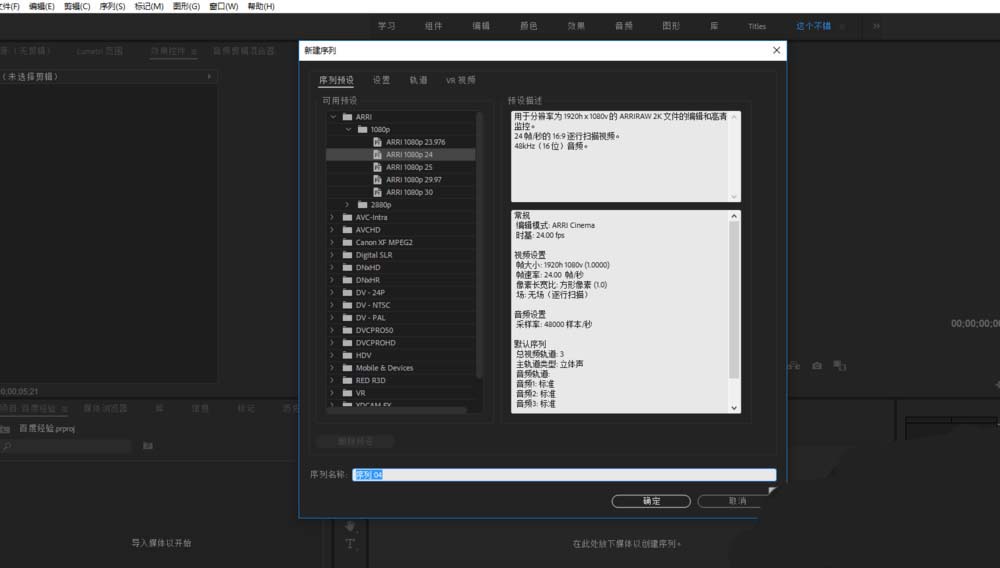
2、导入视频素材,并将视频素材应用到序列的时间轴对应的视频轨道。
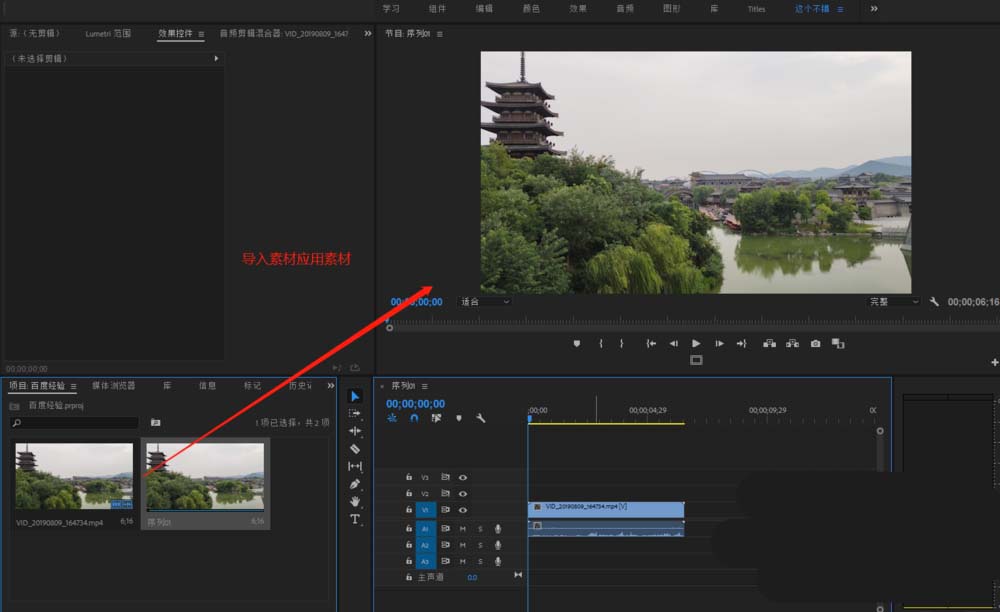
3、直接找到“渐变”视频效果,将渐变视频效果添加应用到视频轨道的视频素材媒体上。
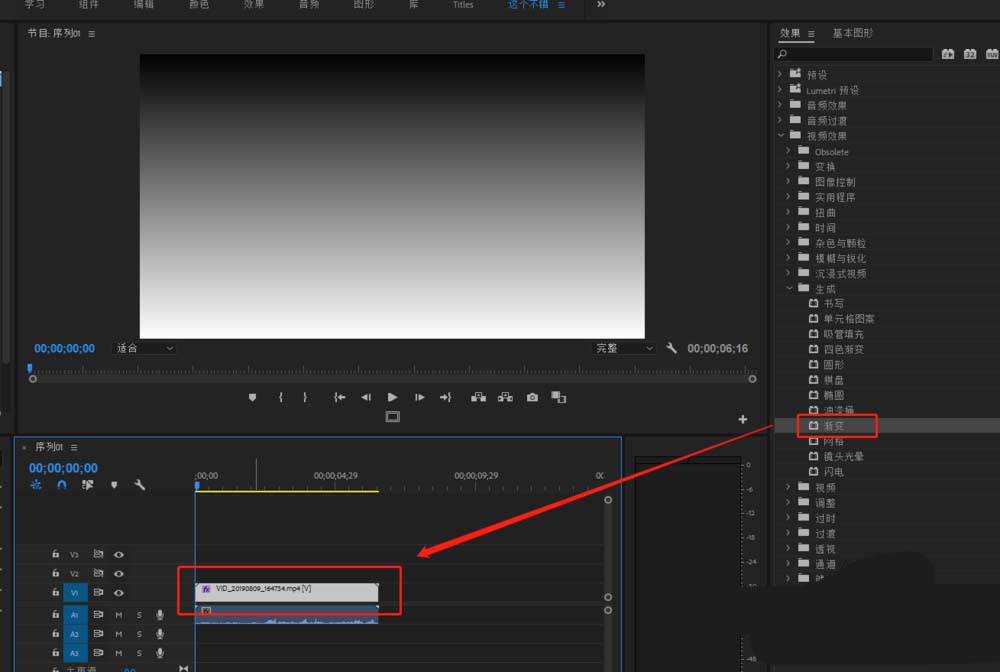
4、选中视频素材媒体,打开效果控件找到“渐变”设置,先来设置起始颜色的颜色,这里根据你的喜好选择一个颜色。

5、同样的,在渐变的结束颜色设置中,单击色块出现拾色器窗口,选择设置一个结束颜色。

6、更改“与原始图像混合”的参数,得到线性渐变颜色与原始视频混合的效果,这样就会出现线性渐变的滤镜调色效果。

以上就是pr制作线性渐变的滤镜效果的教程,希望大家喜欢,请继续关注脚本之家。
相关推荐:

